컴퓨터 아이콘에 나타나는 이중 화살표에 대한 해결 방법: 먼저 아이콘을 마우스 오른쪽 버튼으로 클릭하고 "속성->고급"을 선택한 다음 "압축 또는 암호화 속성에서 "콘텐츠를 압축하여 디스크 공간 절약" 및 "암호화"를 선택 취소합니다. "데이터를 보호할 콘텐츠" 두 가지 옵션은 마지막으로 "파일 속성" 대화 상자로 돌아가서 "적용"을 클릭한 다음 "확인"을 클릭합니다.

컴퓨터 시스템을 Windows 10으로 업그레이드한 후 폴더 아이콘과 바탕 화면 아이콘의 오른쪽 상단에 파란색 이중 화살표가 나타나는 경우가 있습니다. 왜 이런 일이 발생합니까? 이 이중 화살표를 제거하는 방법은 무엇입니까? 다음 글에서는 컴퓨터 아이콘 오른쪽 상단에 있는 두 개의 화살표를 제거하는 방법을 소개하겠습니다.
Windows 10으로 업그레이드한 후 컴퓨터 아이콘에 파란색 이중 화살표가 나타나는 이유(아래 그림 참조)는 파일이 압축되거나 암호화되었기 때문입니다. 이중 화살표를 제거하는 방법을 살펴 보겠습니다.
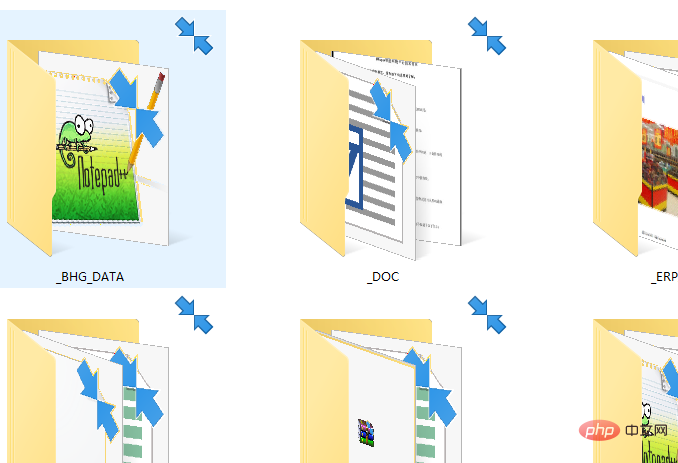
컴퓨터 아이콘에 이중 화살표가 나타나는 문제를 해결하는 방법:
1 먼저 파란색 이중 화살표가 있는 폴더를 찾아 마우스 오른쪽 버튼을 클릭하여 속성을 연 다음 "고급"을 클릭하세요.
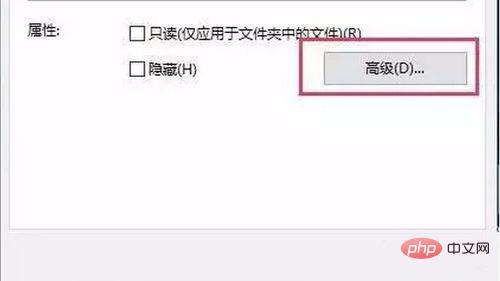
2. "압축 및 암호화 속성" 열에서 선택을 취소합니다.
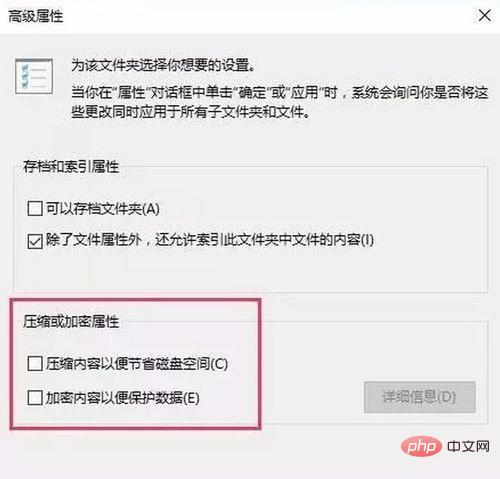
3. "파일 속성" 대화 상자로 돌아가서 "적용"을 클릭한 다음 "확인"을 클릭합니다.
이렇게 하면 바탕화면 바로가기 아이콘이 원래대로 돌아옵니다. 그런 다음 필요에 따라 모든 하위 파일 및 하위 폴더에 적용하도록 선택할 수 있습니다.
위 내용은 컴퓨터 아이콘 오른쪽 상단에 화살표 2개가 있는 경우 어떻게 해야 하나요?의 상세 내용입니다. 자세한 내용은 PHP 중국어 웹사이트의 기타 관련 기사를 참조하세요!